
- •Оглавление
- •Концепция системы
- •Термины и понятия
- •Принципы функционирования системы
- •Начало работы с системой
- •Работа в разделах
- •Общая информация
- •Сортировка
- •Группировка
- •Применение фильтра
- •Вызов контекстного меню
- •Заполнение полей
- •Работа с таблицами
- •Добавление данных
- •Изменение данных
- •Добавление в список контрагентов
- •Добавление физического лица
- •Добавление юридического лица
- •Размножение контрагента
- •Изменение данных контрагента
- •Удаление из списка контрагентов
- •Раздел «Типы документов»
- •Добавление типа документов
- •Добавление нового типа документов
- •Размножение типа документов
- •Изменение типа документов
- •Удаление типа документов
- •Раздел «Структурные подразделения»
- •Добавление подразделения
- •Добавление нового подразделения
- •Добавление подчиненного подразделения
- •Размножение подразделения
- •Изменение подразделения
- •Удаление подразделения
- •Источники обеспечения
- •Добавление источника обеспечения на следующем уровне
- •Изменение сквозной аналитики
- •Учетная политика
- •Структура инвентарного номера
- •Установка текущей даты
- •Санкционирование
- •Расходные расписания
- •Добавление расходного расписания
- •Изменение расходного расписания
- •Удаление расходного расписания
- •Учет принятых бюджетных обязательств
- •Добавление бюджетного обязательства
- •Изменение бюджетного обязательства
- •Удаление бюджетного обязательства
- •План финансово-хозяйственной деятельности
- •Регистрация плана фхд
- •Поступления
- •Выбытия
- •Утверждение плана фхд
- •Изменение плана фхд
- •Показатели исполнения плана фхд
- •Контроль операций по плану фхд
- •Расчеты
- •Основания расчетов
- •Добавление основания расчетов
- •Утверждение основания расчетов
- •Изменение основания расчетов
- •Удаление основания расчетов
- •Расторжение договора
- •Просмотр истории изменений
- •Формирование первичных бухгалтерских документов
- •Извещения
- •Входящие извещения
- •Добавление входящего извещения
- •Изменение входящего извещения
- •Удаление входящего извещения
- •Формирование первичных бухгалтерских документов
- •Исходящие извещения
- •Добавление исходящего извещения
- •Изменение исходящего извещения
- •Удаление исходящего извещения
- •Документы централизованного снабжения
- •Добавление документа централизованного снабжения
- •Изменение документа централизованного снабжения
- •Удаление документа централизованного снабжения
- •Формирование первичных бухгалтерских документов
- •Безналичные расчеты
- •Заявки на кассовый расход
- •Регистрация заявки на кассовый расход
- •Изменение заявки на кассовый расход
- •Удаление заявки на кассовый расход
- •Выписка из лицевого счета пбс
- •Добавление выписки из лицевого счета пбс
- •Автоматический импорт данных
- •Ручное добавление выписки из лицевого счета пбс
- •Верификация данных
- •Формирование бухгалтерских проводок
- •Изменение выписки из лицевого счета пбс
- •Удаление выписки из лицевого счета пбс
- •Раздел «Кассовые документы»
- •Поступление средств
- •Добавление пко
- •Изменение пко
- •Удаление пко
- •Расходование средств
- •Расходный кассовый ордер
- •Добавление рко
- •Ведомости на выдачу денег подотчетным лицам
- •Добавление ведомости на выдачу денег подотчетным лицам
- •Изменение ведомости на выдачу денег подотчетным лицам
- •Удаление ведомости на выдачу денег подотчетным лицам
- •Работа с кассой
- •Платежное поручение
- •Добавление платежного поручения
- •Изменение платежного поручения
- •Удаление платежного поручения
- •Авансовые отчеты
- •Добавление авансового отчета
- •Изменение авансового отчета
- •Удаление авансового отчета
- •Печать авансового отчета
- •Формирование первичных бухгалтерских документов
- •Формирование кассовых документов
- •Учет товарно-материальных ценностей
- •Используемые словари Номенклатор
- •Книги учета товарно-материальных ценностей
- •Формирование книги учета
- •Приходные ордера
- •Добавление приходного ордера
- •Изменение приходного ордера
- •Удаление приходного ордера
- •Расходные документы
- •Быстрое формирование документов о расходе материальных ценностей на основе реальных остатков
- •Накладная на отпуск материалов на сторону
- •Добавление накладной
- •Изменение накладной
- •Удаление накладной
- •Акты о списании материальных ценностей
- •Формирование акта о списании материальных ценностей
- •Изменение акта о списании тмц
- •Удаление акта о списании тмц
- •Требования-накладные
- •Добавление требования-накладной
- •Изменение требования-накладной
- •Удаление требования-накладной
- •Доверенность на получение материальных ценностей
- •Регистрация доверенности
- •Изменение доверенности
- •Удаление доверенности
- •Расчеты по ндс
- •Полученные счета-фактуры. Отражение сумм входящего ндс
- •Добавление счета-фактуры
- •Изменение счета-фактуры
- •Удаление счета-фактуры
- •Выставленные счета-фактуры. Отражение исходящих сумм ндс
- •Добавление выставленного счета-фактуры
- •Изменение выставленного счета-фактуры
- •Удаление выставленного счета-фактуры
- •Книга покупок
- •Книга продаж
- •Учет объектов основных средств
- •Отражение принятия к учету основных средств
- •Формирование акта о приеме-передаче объектов основных средств
- •Формирование индивидуального акта о приеме-передаче
- •Формирование акта о приеме-передаче группы ос
- •Изменение акта о приеме-передаче объектов основных средств
- •Удаление акта о приеме-передаче объектов основных средств
- •Передача в эксплуатацию
- •Формирование требования-накладной в разделе Требования-накладные на выдачу ос
- •Добавления требования-накладной на выдачу ос
- •Изменение требования-накладной на выдачу ос
- •Удаление требования-накладной на выдачу ос
- •Формирование требования-накладной из картотеки
- •Внутреннее перемещение объектов основных средств
- •Формирование накладной на внутреннее перемещение ос в разделе Накладные на внутреннее перемещение ос
- •Добавление накладной на внутреннее перемещение объектов ос
- •Изменение накладной на внутреннее перемещение объектов ос
- •Удаление накладной на внутреннее перемещение объектов ос
- •Формирование накладной на внутреннее перемещение ос из инвентарной картотеки
- •Начисление амортизации
- •Формирование ведомости начисления амортизации в разделе Ведомости начисления амортизации
- •Добавление ведомости начисления амортизации
- •Изменение ведомости начисления амортизации
- •Удаление ведомости начисления амортизации
- •Формирование ведомости начисления амортизации из инвентарной картотеки
- •Списание объектов основных средств
- •Формирование акта о списании ос в разделе Акты о списании ос
- •Добавление акта о списании объектов основных средств
- •Изменение акта о списании объектов основных средств
- •Удаление акта о списании объектов основных средств
- •Формирование акта о списании ос из инвентарной картотеки
- •Консервация объектов основных средств
- •Формирование акта о консервации ос в разделе Акты о консевации объектов основных средств
- •Добавление акта о консевации объектов основных средств
- •Изменение акта о консевации объектов основных средств
- •Удаление акта о консевации объектов основных средств
- •Формирование акта о консервации объектов ос из инвентарной картотеки
- •Расконсервация объектов основных средств
- •Формирование акта о расконсервации ос в разделе Акты о расконсевации объектов основных средств
- •Добавление акта о расконсервации объектов основных средств
- •Изменение акта о расконсервации объектов основных средств
- •Удаление акта о расконсервации объектов основных средств
- •Формирование акта о расконсервации объектов ос из инвентарной картотеки
- •Изменение стоимости объектов
- •Формирование акта о приеме-передаче реконструированных ос в разделе Акты о приеме-передаче реконструированных ос
- •Добавление акта о приеме-передаче реконструированных объектов ос
- •Изменение акта о приеме-передаче реконструированных объектов основных средств
- •Удаление акта о приеме-передаче реконструированных объектов основных средств
- •Формирование акта о приеме-передаче реконструированных ос из инвентарной картотеки (по карточкам)
- •Учет малоценных объектов ос
- •Отражение принятия к учету малоценных объектов ос
- •Передача в эксплуатацию малоценных объектов ос
- •Формирование требования-накладной в разделе Требования-накладные на выдачу малоценных объектов ос
- •Формирование требования-накладной из инвентарной карточки количественно-суммового учета объектов ос
- •Формирование требования-накладной из инвентарной картотеки по объектам
- •Инвентаризация
- •Инвентаризационные списки
- •Добавление ис
- •Автоматическое формирование ис
- •Ручное добавление ис
- •Утверждение ис
- •Изменение ис
- •Удаление ис
- •Печать ис
- •Печать акта о контрольной проверке правильности проведения инвентаризации ценностей ф. 0317020
- •Инвентаризационные ведомости
- •Печать ведомостей
- •Отражение в учете данных инвентаризации
- •Расчеты по услугам
- •Входящие акты приемки-сдачи работ/услуг
- •Добавление входящего акта приемки-сдачи работ/услуг
- •Изменение входящего акта приемки-сдачи работ/услуг
- •Удаление входящего акта приемки-сдачи работ/услуг
- •Исходящие акты приемки-сдачи работ/услуг
- •Добавление исходящего акта приемки-сдачи работ/услуг
- •Изменение исходящего акта приемки-сдачи работ/услуг
- •Удаление исходящего акта приемки-сдачи работ/услуг
- •Учетные данные
- •Оборотная ведомость
- •Оборотная ведомость по дебиторам / кредиторам
- •Оборотная ведомость по нфа (тмц)
- •Оборотная ведомость по аналитике
- •Бухгалтерские справки
- •Регистрация бухгалтерской справки
- •Изменение бухгалтерской справки
- •Удаление бухгалтерской справки
- •Формирование бухгалтерских справок по данным оборотов
- •Реестр закупок
- •Для опытных пользователей
- •Установка файла лицензии
- •Настройка отработки документов
- •Назначение алгоритмов отработки
- •Добавление алгоритма отработки для документа
- •Изменение алгоритма отработки
- •Удаление алгоритма отработки
- •Управление алгоритмами, выполняемыми до отработки
- •Управление алгоритмами, выполняемыми после отработки
- •Настройка параметров конфигурационного файла
Изменение требования-накладной
Для изменения параметров требования-накладной следует выполнить следующие действия:
Снять отработку требования-накладной, выбрав в его контекстном меню пункт Отработка > Снять отработку.
В контекстном меню изменяемого требования-накладной выбрать пункт Изменить. В открывшемся окне «Требование-накладная :: Редактирование» следует внести соответствующие изменения и нажать кнопку OK. Содержание и способы заполнения полей при изменении требования-накладной аналогичны добавлению требования-накладной (см. раздел «Добавление требования-накладной»).
Отработать требование-накладную в учете (см. раздел «Добавление требования-накладнойДобавление накладной»).
После изменения требования-накладной его параметры будут изменены в главном окне раздела «Требования-накладные» (см. Рисунок 189). Если этого не произошло, следует в контекстном меню окна выбрать пункт Обновить.
Удаление требования-накладной
Для удаления требования-накладной следует выполнить следующие действия:
Снять отработку требования-накладной, выбрав в его контекстном меню пункт Отработка > Снять отработку.
В контекстном меню удаляемого требования-накладной выбрать пункт Удалить и подтвердить удаление.
После удаления требования-накладной оно исчезнет с главного окна раздела «Требования-накладные» (см. Рисунок 189). Если этого не произошло, следует в контекстном меню окна выбрать пункт Обновить.
Доверенность на получение материальных ценностей
Для получения ТМЦ ответственное лицо должно быть уполномочено соответствующей доверенностью. Доверенность можно подготовить в разделе Документы > Доверенности на получение материальных ценностей. В главном окне раздела расположены две панели: панель доверенностей и «Перечень материальных ценностей» с детальными сведениями о товарных позициях (см. Рисунок 196).
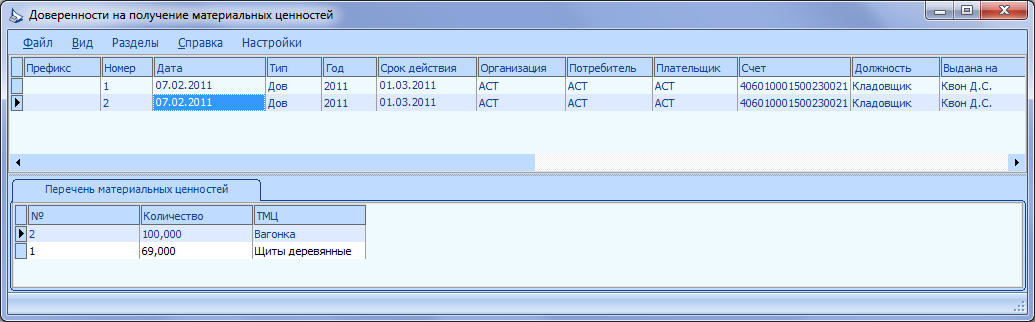
Рисунок 196. Доверенности на получение материальных ценностей
Для работы с доверенностями доступны следующие действия:
Формирование доверенности;
Изменение доверенности;
Удаление доверенности.
Регистрация доверенности
Для регистрации доверенности можно воспользоваться одним из следующих способов:
Добавление новой доверенности;
Размножение доверенности (т.е. использование сохраненной информации для добавления доверенности).
Для добавления новой доверенности в контекстном меню панели доверенностей следует выбрать пункт Добавить. В открывшемся окне на закладке «Доверенность» необходимо указать основные параметры документа (см. Рисунок 197).
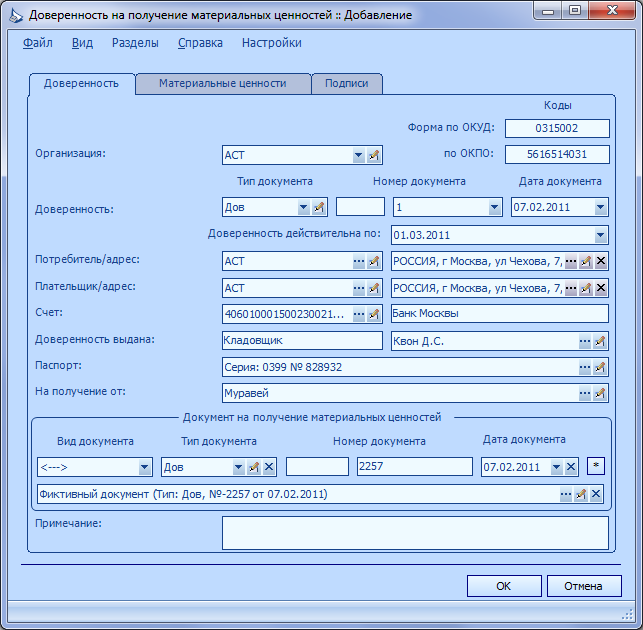
Рисунок 197. Добавление доверенности на получение материальных ценностей, "Документ"
При выборе организации автоматически заполняются поля по ОКПО, Потребитель, Плательщик, Счет (поле Счет заполняется при условии, что у организации зарегистрирован один счет в банке или лицевой счет в казначействе).
Тип документа выбирается при регистрации в системе первой доверенности. При регистрации последующих доверенностей значение поля Тип документа устанавливается автоматически.
В поле Доверенность выдана необходимо ввести с клавиатуры наименование должности сотрудника и выбрать сотрудника из списка физических лиц.
Если документ на получение материальных ценностей в системе не регистрируется (например, приказ), то можно сохранить только его реквизиты. Для сохранения реквизитов документа следует заполнить необходимые поля раздела «Документ на получение материальных ценностей» и нажать кнопку с изображением звездочки (*) справа от полей для ввода. Если документом на получение материальных ценностей является документ, зарегистрированный в системе, то в полях Вид документа, Тип документа, Номер документа, Дата документа можно указать параметры для поиска и выбрать из предложенного списка необходимый документ. Если документ с указанными параметрами один, он будет автоматически указан в качестве документа на получение материальных ценностей.
После заполнения основных параметров доверенности следует указать материальные ценности на получение которой выдается формируемая доверенность. Для указания материальных ценностей необходимо перейти к закладке «Материальные ценности» (см. Рисунок 198).
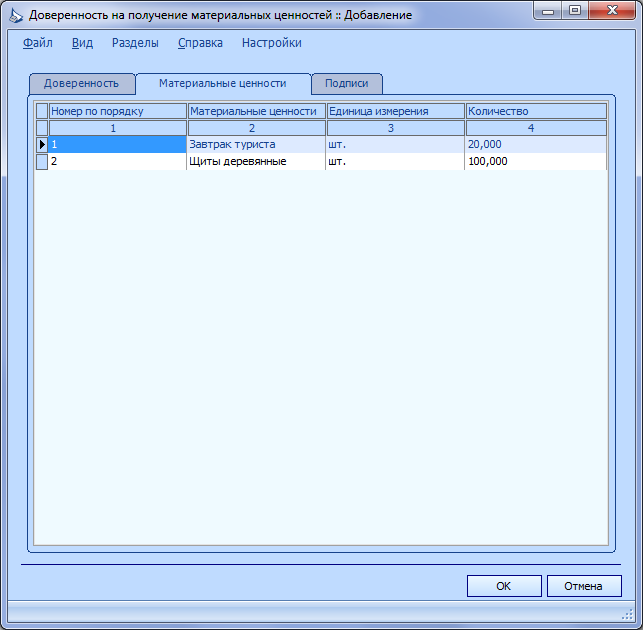
Рисунок 198. Добавление доверенности на получение материальных ценностей, "Материальные ценности"
Для добавления материальных ценностей в контекстном меню главного окна раздела следует выбрать пункт Добавить. В открывшемся окне необходимо указать наименование МЦ и количество, на получение которого выдается доверенность (см. Рисунок 199).
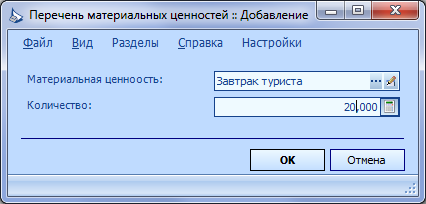
Рисунок 199. Добавление материальных ценностей
Для изменения МЦ следует в ее контекстном меню (см. «Вызов контекстного меню») выбрать пункт Изменить и внести соответствующие изменения. Заполнение полей при изменении МЦ аналогично добавлению МЦ (см. выше).
Для удаления МЦ следует в ее контекстном меню выбрать пункт Удалить и подтвердить удаление.
На закладке «Подписи» необходимо указать руководителя и главного бухгалтера (см. Рисунок 200).
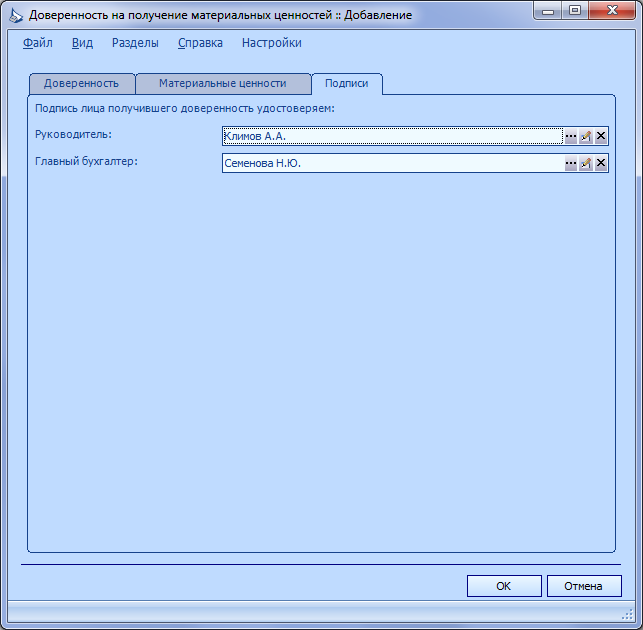
Рисунок 200. Добавление доверенности на получение материальных ценностей, "Подписи"
Для выбора доступны руководитель и главный бухгалтер организации, зарегистрированные в словаре «Юридические лица» на закладке «Ответственные лица». Поля заполняются автоматически, если для выбранной в документе организации ответственные лица зарегистрированы.
После заполнения всех полей следует нажать кнопку OK.
Кроме того, удобно формировать доверенность путем размножения. Если для добавления доверенности можно не добавлять новые данные, а достаточно изменить некоторые данные уже добавленной доверенности, то добавленные данные можно размножить. Для этого в контекстном меню добавленной доверенности (см. раздел «Вызов контекстного меню») необходимо выбрать пункт Размножить. В открывшемся окне «Доверенность на получение материальных ценностей :: Размножение» следует внести необходимые изменения и нажать кнопку OK. Содержание и способы заполнения полей при размножении доверенности аналогичны добавлению доверенности (см. выше). Номер доверенности меняется автоматически на уникальный последовательный номер для выбранной организации, типа документа и финансового года.
